
PC Desktop
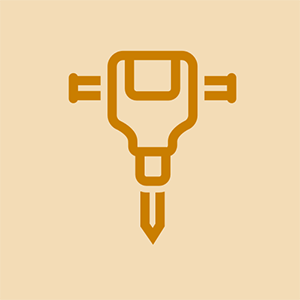
Rep: 61
Gepostet: 19.12.2014
Hallo.
Gerade heute habe ich dieses Problem, bei dem meine Monitore nach dem Start nichts anzeigen. Ich würde die CPU einschalten und alles läuft einwandfrei (Lüfter, Netzteil usw.), aber meine Monitore bleiben unentdeckt, als ob mein Computer nie eingeschaltet wäre.
Ich habe einige Nachforschungen angestellt und bisher versucht:
-Entfernen Sie meinen gesamten oder einen Teil meines Arbeitsspeichers und schalten Sie ihn durch verschiedene Steckplätze.
-Entfernen und erneutes Einsetzen meiner PCI und meiner Grafikkarte
- CMOS über den Jumper-Schalter und die Batterie zurücksetzen
- Ziehen Sie alles vom Netzteil ab und schließen Sie es wieder an.
- Drücken Sie die CPU-Ein- / Aus-Taste für längere Zeit.
Bisher hat nichts funktioniert und ich bin völlig ratlos. Alles hat gut funktioniert, bis mein Computer heute zufällig dunkler abgestürzt ist und dann beim Start eingefroren ist und bis jetzt nichts angezeigt wurde. Jede Hilfe wäre sehr dankbar und danke im Voraus.
Meine Angaben sind:
-8 GB DDR2-RAM
-quad Kern Intel
-nvidia gt640
-corsair tx650 Netzteil
Haben Sie den Monitor auf einem anderen Computer ausprobiert?
Ich habe das VGA-Kabel von beiden Enden abgezogen und dann wieder eingesteckt und es hat funktioniert
Ich habe die gleichen Probleme auch mit meinem PC.
Die PC-Spezifikationen lauten wie folgt:
Ryzen 2700x, MSI B450 Gaming Plus, GTX 1060 6 GB, 8 GB x 2 DDR4-RAM, 650 W Netzteil.
Alles, was ich getan habe, ist, Gaming Boost und A-XMP in meinen BIOS-Einstellungen einzuschalten und einen leeren Bildschirm ohne Signal zu erhalten. Ich habe alles versucht, was in dieser Frage erwähnt wurde, aber es ist mir nicht gelungen. Hilf mir bitte.
Ich habe auch das gleiche Problem, aber heute Morgen habe ich nur f8 gedrückt und mit der Startreparatur begonnen. Mein Computer wurde neu gestartet und sagt kein Signal
Meine Angaben sind:
2 GB RAM
150 gb hdd
Asus Geforce 210 Graphix Karte
Dual Quad Core Prozessor
Es könnte Ihr Netzteil sein. Mein Monitor sollte zeitweise auf dem Desktop angezeigt werden, dann jedoch schwarz mit den Worten 'NO SIGNAL' und dem Monitor, gefolgt vom Einschlafen. Manchmal wurde es durch einen Neustart behoben, aber als mein Ofen vor einigen Tagen ausfiel, sank die Haustemperatur von 70 auf 37 Grad. Bei dieser Temperatur ging der Monitor nie an. Ich habe den Monitor gegen einen anderen ausgetauscht und hatte die gleichen Ergebnisse. Ich dachte, die Temperatur sei ein Faktor, bei dem ich eine Minute lang einen Fön hoch laufen ließ, und plötzlich ging das Bild auf dem Monitor an. Das Bild blieb etwa 5-10 Minuten lang eingeschaltet und wurde dann schwarz, als das Netzteil abkühlte. Ich habe es wieder erwärmt und das Bild wurde fortgesetzt. Zu diesem Zeitpunkt war ich sehr zuversichtlich, dass es sich um das Netzteil handelt. Deshalb habe ich ein neues bestellt und installiert, und sowohl der Monitor als auch der Computer funktionieren wie neu.
10 Antworten
Gewählte Lösung
 | Wiederholung: 100,4k |
Erhalten Sie beim Start Post-Pieptöne? Wenn nicht, haben Sie möglicherweise ein Stromproblem. Nur weil Ihre Lüfter laufen und die Anzeige Ihres Motherboards aufleuchtet, bedeutet dies nicht, dass Sie genug Strom im Netzteil haben, um die Maschine zu betreiben. Stromversorgungen können langsam absterben und trotzdem in Ordnung erscheinen. Wenn Sie Zugriff auf ein anderes Netzteil haben, versuchen Sie es zu ändern aus . Möglicherweise möchten Sie auch einen anderen Monitor ausprobieren oder Ihren alten Monitor auf einem anderen Computer testen. Abhängig von Ihrem Motherboard können Sie versuchen, die auf Asus-Boards übliche Mem-Schaltfläche zurückzusetzen. Außerdem haben Sie erwähnt, dass Sie die Stromversorgung unterbrochen und den Netzschalter längere Zeit gedrückt gehalten haben. Hast du das zusammen gemacht? Wenn nicht, versuchen Sie, den Netzstecker zu ziehen und den Netzschalter etwa 60 Sekunden lang gedrückt zu halten. Schließen Sie ihn dann an und starten Sie ihn neu. Endlich so dumm, wie es sich anhört, aber es passiert den Besten von uns ... ist Ihr Monitor eingeschaltet und angeschlossen? Sag einfach, ich hoffe, hier hilft etwas und viel Glück
Es könnte Ihr Netzteil sein. Mein Monitor zeigte zeitweise den Desktop an, wurde dann jedoch schwarz mit den Worten 'NO SIGNAL' und einige Sekunden später wurde der Monitor eingeschaltet / ausgeschaltet. Manchmal wurde es durch einen Neustart behoben, aber als mein Ofen vor einigen Tagen ausfiel, sank die Haustemperatur von 70 auf 37 Grad. Bei dieser Temperatur ging der Monitor nie an. Ich habe den Monitor gegen einen anderen ausgetauscht und hatte die gleichen Ergebnisse. Da ich dachte, dass die Temperatur ein Faktor war, ließ ich einen Haartrockner eine Minute lang hoch laufen, strahlte die heiße Luft auf dem Netzteil aus und plötzlich ging das Bild auf dem Monitor an. Das Bild blieb etwa 5-10 Minuten lang eingeschaltet und wurde dann schwarz, als das Netzteil abkühlte. Ich habe es wieder erwärmt und das Bild wurde fortgesetzt. Zu diesem Zeitpunkt war ich sehr zuversichtlich, dass es das Netzteil war, also habe ich ein neues installiert und der Monitor und der Computer funktionieren beide wie neu.
Setzen Sie alle meine RAM-Sticks und GPU wieder ein und es funktionierte. muss etwas locker gewesen sein
PC-Show-Anzeige nach dem Entfernen der Batterie oder Ändern der cmos-Einstellung, aber wenn ich herunterfahre und erneut starte, dann jedes Mal kein Signalfehler, wenn ich die Batterie entferne oder die cmos-PC-Show-Anzeige ändere, aber nur einmal
@ M Zeeshan
Haben Sie überprüft, ob die CMOS-Batterie in Ordnung ist?
Normalerweise handelt es sich um nicht wiederaufladbare 3-V-Gleichstrom-Knopfzellenbatterien. Wenn die Batterie ist<2.6V DC replace it.
Ok für mich, wenn ich meinen PC zum ersten Mal einschalte, kommt kein Signal zum Monitor, aber wenn ich es ein zweites Mal mache, geht es an. Was ist los?
 | Rep: 61 |
Dies ist das erste Mal, dass ich mich dazu entscheide, einen Ratschlag auf einer Website / einem Message Board zu veröffentlichen, weil ich denke, dass dies vielen Menschen wirklich helfen würde. Ich hatte genau das gleiche Problem nach der Installation eines neuen Motherboards. Ich habe alles versucht, was mir einfiel, und alle Tipps, die ich online gefunden habe, um nur einige aufzulisten: Aktualisieren meines BIOS, Neuinstallation von Windows 10, Wechsel von DP-Kabel zu HDMI, Neuinstallation aller meiner Treiber, Neuinstallation nur der Grafiktreiber, Ein- und Ausstecken meines Nvidia Grafikkarte mehrmals, Reinigen / Staubsaugen jeder einzelnen Komponente (mein Comp ist so sauber wie eine Pfeife - sieht brandneu aus, probiert alle Arten von Kombinationen in BIOS-Einstellungen usw. aus - nichts hat funktioniert.
Und so habe ich es gelöst! Nachdem ich einige unabhängige Ratschläge zur Funktion zum schnellen Einschalten in Windows 10 gelesen und gelesen hatte, wie sie bestimmte Bootprobleme verursachen kann, dachte ich, ich könnte es genauso gut versuchen, nichts mehr zu verlieren. Also ging ich zu Systemsteuerung / Energieoptionen und schaltete unter 'Einstellungen ändern, die derzeit nicht verfügbar sind' den Schnellstart aus. Voila, Problem gelöst! Ich vermute, es gab eine Art Inkompatibilität zwischen meinem Motherboard (Intel Desktop Board DQ77MK) und dieser speziellen Windows-Einstellung. Nachdem Sie sich eine Woche lang mit diesem Thema befasst haben und meinen ewigen Verstand verloren haben, können Sie sich meine Erleichterung vorstellen. Ich werde diesen Rat auf so vielen Message Boards veröffentlichen, wie ich kann, um anderen elenden Seelen wie mir zu helfen.
Hallo,
Wenn man bedenkt, dass der Thread nach dem Start kein Monitorsignal enthält, fragt man sich nur, wie Sie die Einstellungen in Windows geändert haben, wenn die Anzeige nicht funktioniert hat?
Welche Windows-Version verwenden Sie? tx
Alter, du bist eine absolute Legende! Dieses *! & $! & $ ^ Ding plagt mich seit über einem Jahr! Vielen Dank dafür!
@ Jayeff Hier gibt es zwei verschiedene Probleme, aber die Symptome sind gleich. Eines ist ein reines Hardwareproblem (RAM, Netzteilkabel und andere), das andere ist ein Softwareproblem. Ich habe meine Nägel darüber gegessen. Ich habe alles ausgetauscht, Mobo, PSU, Monitor, GPU, CPU-BIOS-Update usw. und alles war noch zu spüren, als das System automatisch neu gestartet werden musste, zum Beispiel für ein Update. NICHTS HAT GEKLAPPT. Das einzige, was unverändert blieb, war Win10. Diese Änderung der Energieoptionen hat bei mir funktioniert. Endlich..
@ Rob Weaver Die neueste 64-Bit-Version von Windows 10
 | Rep: 259 |
Wenn Ihr Motherboard über eine integrierte Grafikkarte verfügt, können Sie versuchen, die PCI-E-Grafikkarte vom Computer zu trennen und einen Monitor an die integrierte Grafikkarte anzuschließen. Dadurch wird überprüft, ob Ihre PCI-E-Grafikkarte fehlerhaft ist oder nicht.
 | Wiederholung: 25 |
Ich habe ein Problem und habe all diese Metods ausprobiert, aber es funktioniert nicht.
Ich spreche mit meinen Technikern und sie sagen mir, ich solle die PCI-Grafikkarte entfernen, die Kontakte mit einem Ruber und einer Bürste (mit weichen Borsten) reinigen und das wieder einsetzen, und jetzt funktionieren sie normal.
| | Wiederholung: 13 |
Hatte das gleiche Problem und es endete mit einem schlechten Memory Stick. Versuchen Sie, den Speicher zu entfernen, und prüfen Sie, ob der Fehler ertönt. Wenn ja, versuchen Sie es mit jeweils einem Stick und prüfen Sie, ob das Problem dadurch behoben wird.
 | Wiederholung: 13 |
Versuchte alles außer dem Austausch von Teilen, löste dann das Problem durch Staubsaugen der Lüftungsschlitze und nahm dann den Deckel ab und saugte den Lüfterbereich und die Memory Sticks ab. Seit Wochen keine Probleme mehr.
 | Rep: 61 |
Ich hatte genau das gleiche Problem nach der Installation eines neuen Motherboards. Ich habe alles versucht, was mir einfiel, und alle Tipps, die ich online gefunden habe, um nur einige aufzulisten: Aktualisieren meines BIOS, Neuinstallation von Windows 10, Wechsel von DP-Kabel zu HDMI, Neuinstallation aller meiner Treiber, Neuinstallation nur der Grafiktreiber, Ein- und Ausstecken meines Nvidia Grafikkarte mehrmals, Reinigen / Staubsaugen jeder einzelnen Komponente (mein Comp ist so sauber wie eine Pfeife - sieht brandneu aus, probiert alle Arten von Kombinationen in BIOS-Einstellungen usw. aus - nichts hat funktioniert.
Und so habe ich es gelöst! Also ging ich zu Systemsteuerung / Energieoptionen und schaltete unter 'Einstellungen ändern, die derzeit nicht verfügbar sind' den Schnellstart aus. Voila, Problem gelöst! Ich vermute, es gab eine Art Inkompatibilität zwischen meinem Motherboard und dieser speziellen Windows-Einstellung. Nachdem Sie sich eine Woche lang mit diesem Thema befasst haben und meinen ewigen Verstand verloren haben, können Sie sich meine Erleichterung vorstellen.
 | Wiederholung: 1 |
Diese Lösungen stammen größtenteils aus Erfahrung und sind daher nicht vollständig zuverlässig.
Ich schlage vor, diesen ganzen Artikel zu lesen, bevor ich etwas anfange.
Vollständiger Leitfaden / Lösung:
- Überprüfen Sie, ob das Monitor-Netzkabel und / oder das Videokabel (z. B. HDMI) eingesteckt ist. Ziemlich lustig, obwohl es passiert ist.
- Überprüfen Sie, ob das Videokabel defekt ist, indem Sie es mit einem anderen Kabel testen oder nach sichtbaren Fehlern suchen.
- Überprüfen Sie, ob Sie eine haben defekter Monitor indem Sie die Monitorstatusanzeige überprüfen und es mit einem anderen Monitor versuchen.
- Wenn diese Schritte nicht funktioniert haben, ist es leider an der Zeit, einen Blick in unseren PC zu werfen. Ziehen Sie den Stecker aus der Steckdose, wenn Sie etwas im PC berühren. Vermeiden Sie es, auch winzige Teile der Komponenten zu berühren.
- Überprüfen Sie, ob der RAM und die GPU des PCs vollständig in ihre Steckplätze und in die Rechte-Steckplätze eingesetzt sind. Bei einigen Motherboards müssen sich die RAM-Sticks zuerst in bestimmten Steckplätzen befinden, bevor andere.
- Reinigen Sie den PC von Staub, da dies zu Kurzschlüssen führen und die ordnungsgemäße Kühlung des PCs verhindern kann.
- Wenn keiner der Schritte bis hierher funktioniert hat, könnte dies ein defekter Teil sein:
- Defekter RAM: Überprüfen Sie, ob der PC mit jedem einzelnen RAM-Stick im ersten, zweiten, dritten und vierten RAM-Steckplatz funktioniert. Der PC teilt seine Daten gleichmäßig auf jeden Stick auf. Dies bedeutet, dass der PC nicht funktioniert, wenn einer der RAM-Sticks defekt ist.
- Defekte GPU: Wenn Ihre CPU über integrierte Grafiken verfügt, können Sie leicht herausfinden, ob Ihre GPU defekt ist. Stecken Sie einfach das Monitor- / Videokabel in Ihr Motherboard und prüfen Sie, ob Sie einen Ausgang erhalten. Wenn ja, dann ist Ihre GPU das Problem. Versuchen Sie andernfalls, eine andere funktionierende GPU in Ihrem PC zu testen.
- Unzureichende PCU: Wenn Sie eine PCU mit schlechten Bewertungen oder eine PCU gekauft haben, die die Leistung Ihrer Teile nicht bewältigen kann, kann dies ein Problem sein. Einige gefälschte PCUs können tatsächlich nur bis zur Hälfte der angegebenen Leistung liefern.
- Defektes Netzteil: Dieser wird ziemlich offensichtlich sein. Wenn sich keine der Komponenten (einschließlich Lüfter, LEDs) einschaltet, ist dies wahrscheinlich ein Signal für eine defekte PCU.
- CPU kaputt: Dieser ist scheiße, um zu überprüfen, ob der CPU-Kühler ordnungsgemäß installiert ist, indem er entfernt und überprüft wird, ob sich die Wärmeleitpaste des CPU-Kühlers auf der CPU gut verteilt hat. Wenn ja, überprüfen Sie auch, ob die CPU Risse aufweist, indem Sie sie entfernen und an den Seiten halten. Überprüfen Sie auch, ob Stifte an der CPU beschädigt sind.
- Defektes Motherboard: Dieser ist ziemlich schwer zu entdecken, obwohl dies zutreffen könnte, wenn außer dem PCU-Lüfter nicht alles zu laufen scheint. Es ist auch ziemlich häufig, da Motherboards ziemlich kompliziert in der Herstellung sind. Überprüfen Sie, ob sichtbare Mängel vorliegen, und überprüfen Sie alle Steckplätze, um festzustellen, ob sie beschädigt sind.
Ich hatte ähnliche Probleme - Hauptmonitore leuchten nicht auf - ABER heute Morgen nach dem erneuten Einsetzen der Grafikkarte usw. - immer noch nichts - Ich schaltete dann den Monitor ein - der eingeschaltet war, schaltete ihn aus und nach ein paar Versuchen zeigte er den Bildschirm und erlaubte mir, mich einzuloggen
1: PC ausschalten
2: Ziehen Sie den Stecker Ihres Kabelmonitors und einen in Ihrer GPU heraus
3: Setzen Sie beide wieder ein
-Das hat mir geholfen, nach 2 Stunden ständig nach Lösungen zu suchen.
 | Wiederholung: 1 |
Ich habe das gleiche Problem und weiß nicht mehr, was ich tun soll. Ich habe eine andere GPU ausprobiert - kein Signal. Kaufte einen anderen Widder - kein Signal. Versuchte ein neues Motherboard - kein Signal. Neue CPU - kein Signal. Ich bin ratlos, was das Problem möglicherweise sein könnte
Hallo,
Angenommen, Ihr Problem lautet laut Thread auch 'Kein Signal nach dem Start überwachen'.
Sie haben nicht gesagt, ob Sie Ihren Monitor auf einem anderen bekannten funktionierenden PC ausprobiert haben, um zu überprüfen, ob er in Ordnung ist, einem anderen bekannten funktionierenden Monitor oder einem neuen Monitorkabel oder sogar einem anderen Videoausgangssignaltyp (falls verfügbar), z. HDMI, VGA, DVI, DisplayPort usw. zwischen Motherboard und Monitor.
Beweisen Sie grundsätzlich, dass der Fehler im Monitor oder im PC liegt. Bisher haben Sie sich nur auf den PC konzentriert
@ Jayeff Richtig, tut mir leid. Am ersten Tag, an dem es nicht mehr funktionierte, habe ich den Monitor auf einem anderen Computer getestet und er hat einwandfrei funktioniert. HDMI ist der einzige Ausgangssignaltyp, mit dem ich arbeiten muss.
Zur weiteren Verdeutlichung habe ich 3 verschiedene HDMI-Kabel auf meinem Monitor ausprobiert und immer noch kein Signal erhalten
Ich habe zwei verschiedene Motherboards ausprobiert - beide scheinen gut zu funktionieren, aber ich bekomme kein Signal. Ich habe zwei verschiedene CPUs auf beiden Motherboards ausprobiert und kein Signal. Ich habe eine andere GPU ausprobiert und auch kein Signal, das ich zurückgeben musste. Ich habe auch neuen RAM ausprobiert und immer noch nichts. Das einzige, was ich noch nicht ausprobiert habe, ist ein neues Netzteil, auf das ich warte, aber es scheint nicht das Problem zu sein, da der PC scheinbar normal startet und eingeschaltet bleibt, aber ich bin es Ich bekomme nur kein Signal an meinen Monitor.
Hallo,
Haben Sie versucht, in zu beginnen 'Sicherheitsmodus' um zu überprüfen, ob Sie eine Anzeige erhalten oder nicht? (Dies setzt voraus, dass Sie Win 10 als Betriebssystem haben. Wenn nicht, suchen Sie nach dem abgesicherten Modus '{Betriebssystem einfügen}', um herauszufinden, wie.
Hatten die beiden neuen Motherboards, die Sie ausprobiert haben, integrierte Grafiken oder haben Sie immer eine Grafikkarte ausprobiert?
Vielleicht zurück zu den Grundlagen.
Trennen Sie die Festplatte vom Motherboard und prüfen Sie, ob Sie mit einem Display in das BIOS gelangen können. Bei den meisten PCs drücken Sie nach dem Einschalten und vor dem Start von Windows entweder F2 oder Entf, um das BIOS aufzurufen
Wenn Sie eine Anzeige mit den BIOS-Menüs erhalten können, beweist dies zumindest die Hardware. Es scheint dann auch ein Windows-Problem zu sein.
Was ist die Marke und das Modell des Motherboards und welches Betriebssystem ist auf der Festplatte installiert?
Entfernen der SIM-Karte vom iPhone 5c
Vielen Dank für all Ihre Hilfe. Es wird sehr geschätzt.
Beide Motherboards, die ich ausprobiert habe, haben integrierte Grafiken, aber ich konnte sie aus irgendeinem Grund nie verwenden, sodass ich es jetzt nicht sagen kann. Mein ursprüngliches Motherboard ist ein MSI B250M Mortar Arctic. Der zweite, den ich bekommen habe, ist ein Biostar tb250-BTC. Das b250M ist das, das ich derzeit verwende, da es anscheinend einwandfrei funktioniert und beide Motherboards die gleichen Ergebnisse liefern.
Beim Entfernen der Festplatte geschieht dasselbe. Ich kann einfach kein Signal auf meinem Monitor empfangen. Ich verwende Windows 10 und wenn ich in den BIOS- oder abgesicherten Modus gerate, kann ich es nicht sehen. Ich weiß, dass ich, bevor es zum ersten Mal ertönte, das Gerät vom Computer getrennt hörte. Ich bin mir also nicht sicher, ob diese Informationen überhaupt helfen. Ich habe zu diesem Zeitpunkt alle möglichen Teile außer dem Netzteil (das ich nächstes Wochenende bekommen werde) ausgetauscht und kann es einfach nicht herausfinden. Es tut mir leid, wenn ich mich wiederhole, aber ich beschäftige mich seit ein paar Wochen damit und meine Geduld ist zu diesem Zeitpunkt so gering
 | Wiederholung: 1 |
Das Trennen der Festplatte hat bei mir funktioniert. zurückgesetzt
Haben Sie Ihre Festplatte vollständig zurückgesetzt oder nur den Netzstecker gezogen? Ich habe den Kommentar ausprobiert, in dem Sie zur Systemsteuerung gehen und nach der Energieoption suchen, und den Schnellstart deaktiviert. Dies hat mein Problem behoben, aber ich habe das Gefühl, mein PC ist langsamer und ich habe ihn gerade gebaut. Es hat,
Gtx 1060 6 GB
Thermaltake 600 Watt Netzteil
Ryzen 5 3600
16 GB Corsair RAM
1 tb hdd
250 GB ssd
Mein Windows ist auf der Festplatte installiert
jemand










